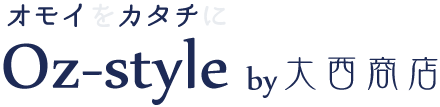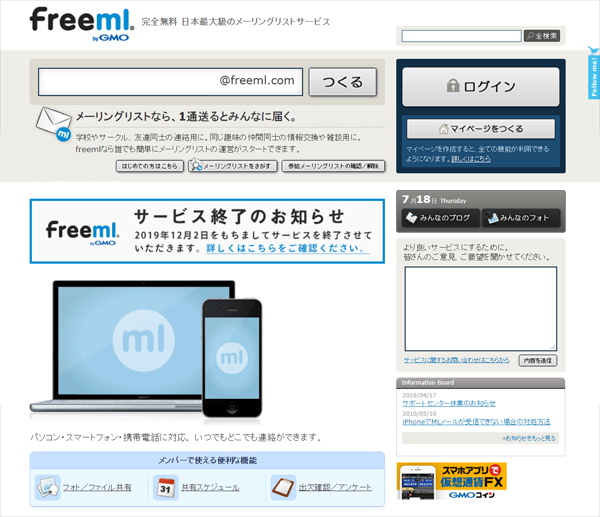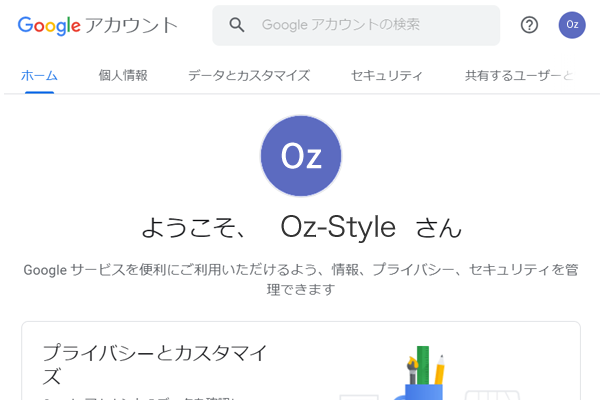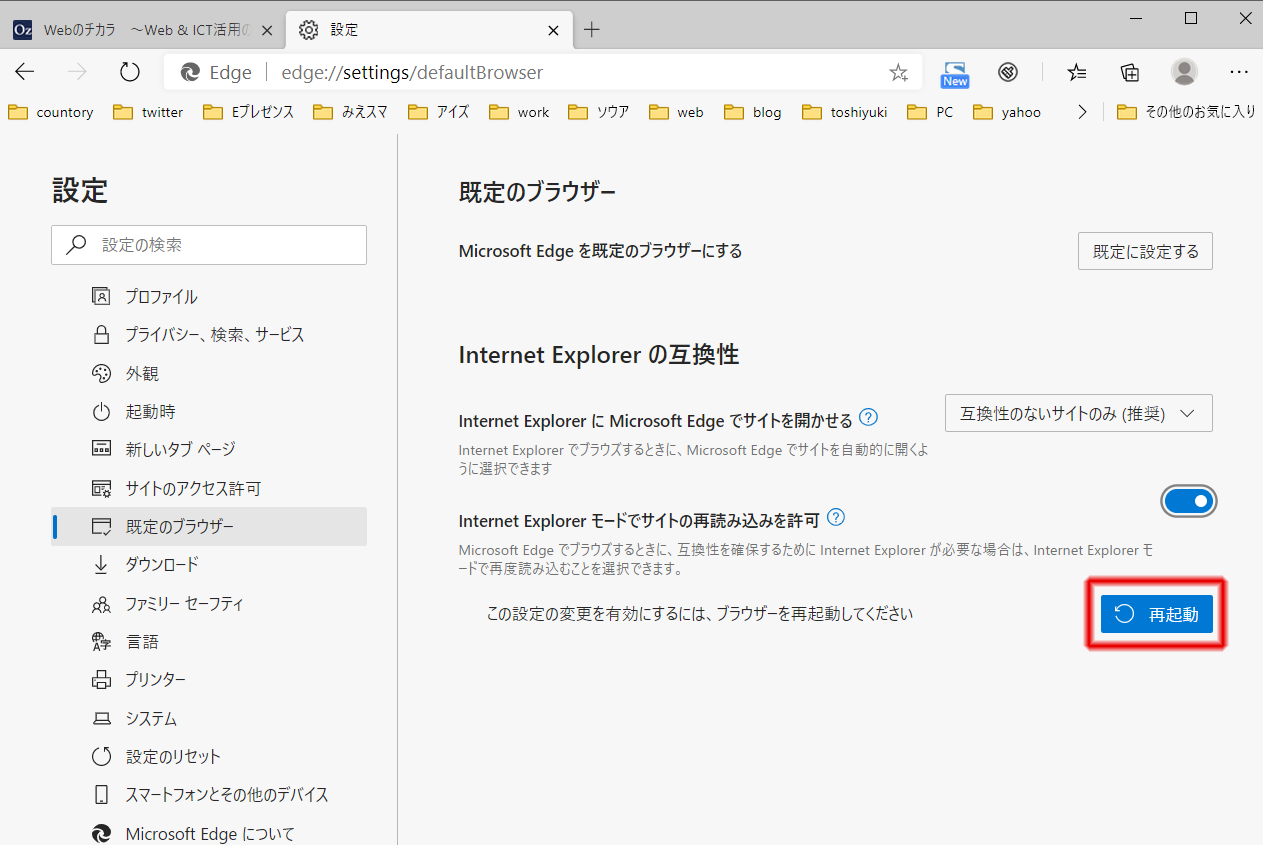管理画面「ビジネス設定」を見てみよう
Facebook ビジネスマネージャでは、ユーザーやパートナーの追加、管理するアセット(保有する各種サービス)の割り当て、広告の管理、支払い情報まで、全てを 「ビジネス設定」画面で管理ます。
言い換えれば、複数あるアセットを、ビジネス設定画面だけで管理できます。
facebook にログインした状態で、Facebook ビジネスマネージャを開きます。 (https://business.facebook.com/)
(https://business.facebook.com/overview)[2020年9月17日現在]
右上の「ビジネス設定」をクリック。
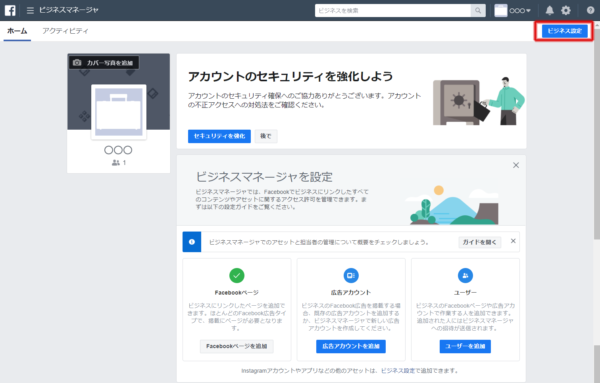
まずは「ユーザー」情報画面が表示されます。
ここで表示されるユーザーは、このビジネスにおいて、権限を持つ全てのユーザーです。
ご自身は「管理者」として登録されているので、このビジネスに登録されている全てのアセットについて、管理者権限が割り当てられています。
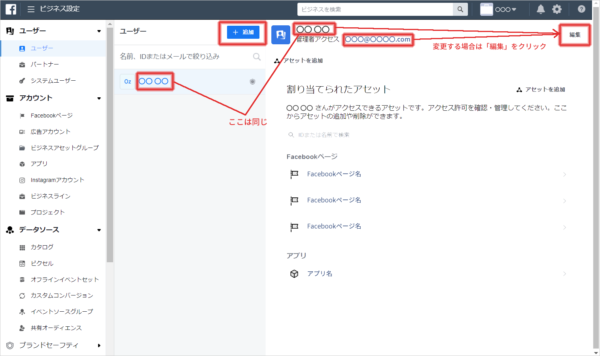
ユーザーを追加する
まずはユーザーを追加してみよう。
このビジネスについて、複数のスタッフで管理・運用できるようにします。
ユーザー欄の「追加」をクリック。
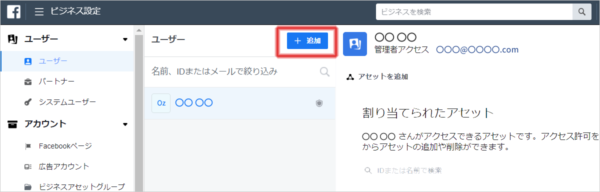
ユーザーを招待する
ダイアログが開きます。
招待したい人のメールアドレスを入力します。
複数入力できます。
デフォルトでは「社員アクセス」が選択されます。
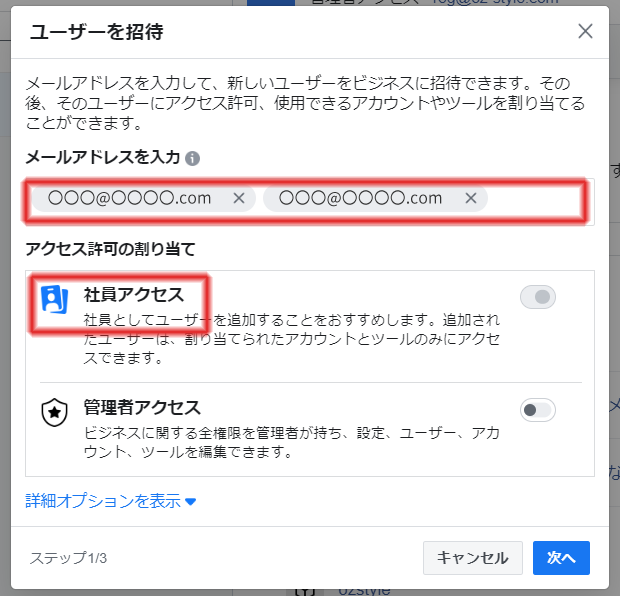
管理者権限を付与したい場合は、「管理者アクセス」のボタンを切り替えます。
「詳細オプションを表示」をクリックすると、詳細オプションが開きます。
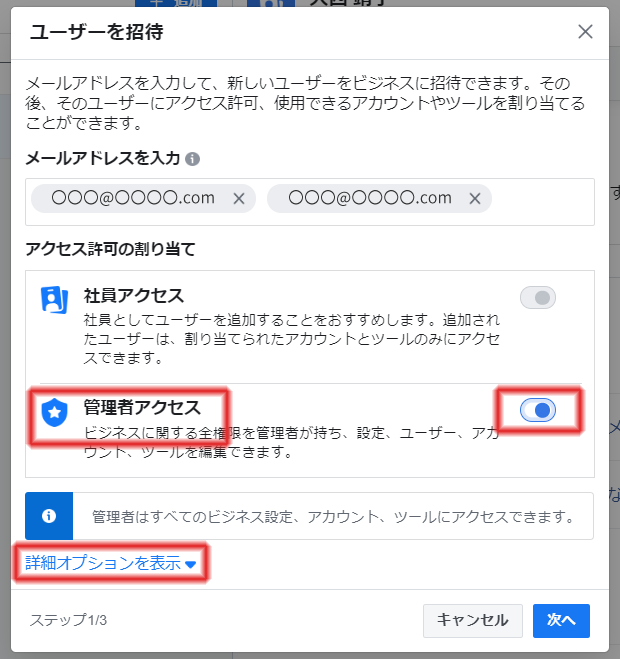
詳細オプションでは、クレジットカード情報や支払い方法、請求書など、財務情報についても、付与する権限を選択できます。
権限を選択したら、「次へ」をクリック。
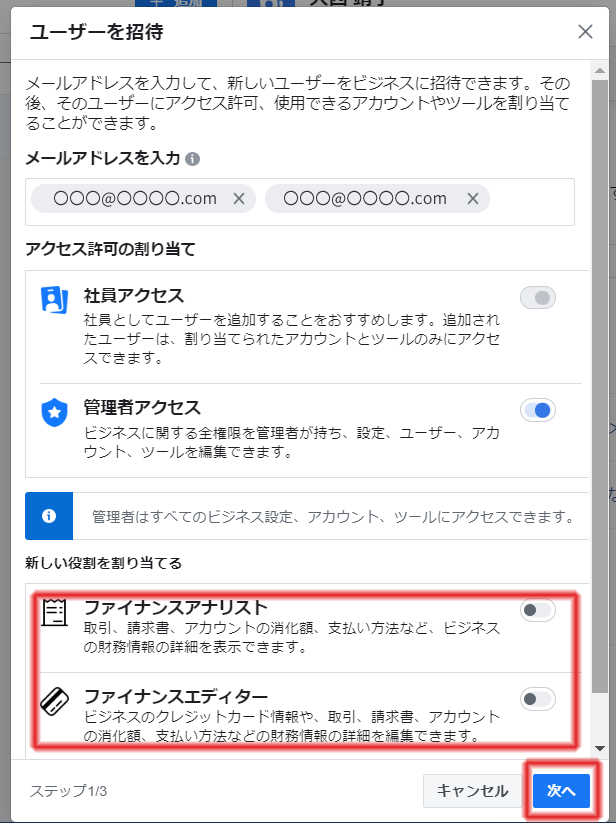
さらに、各アセットについて、権限を与える項目を選択します。
(これらは後で変更も可能です)
全てチェックしたら、「招待」ボタンをクリック。
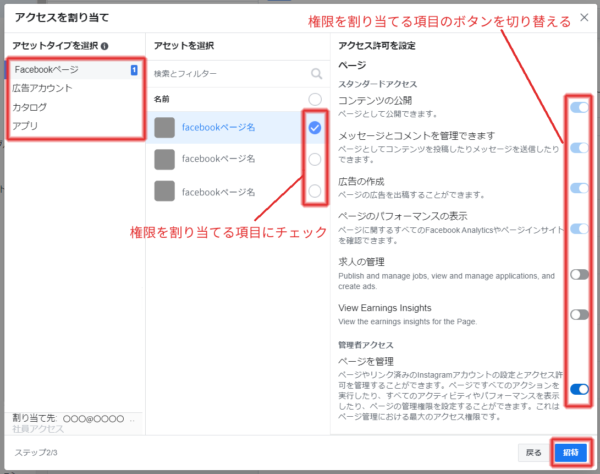
招待メールが送信されたメッセージが表示されます。
「完了」をクリック。
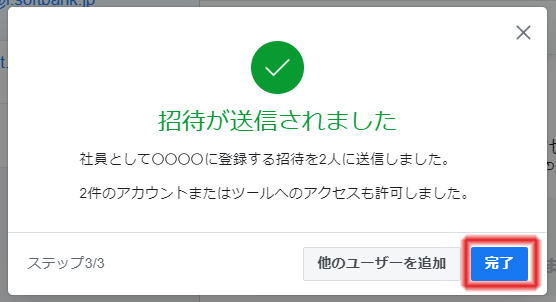
ビジネス情報画面では、招待したメンバーが、承認待ちとして表示されます。
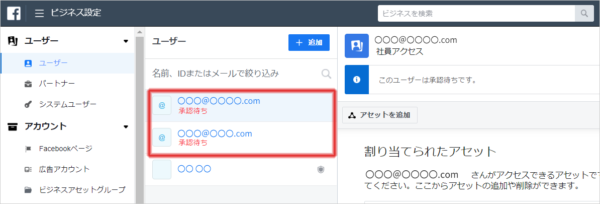
招待メールを受け取ったメンバーは、認証手続きへ
招待された人には、メールが届きます。
「スタート」をクリック。
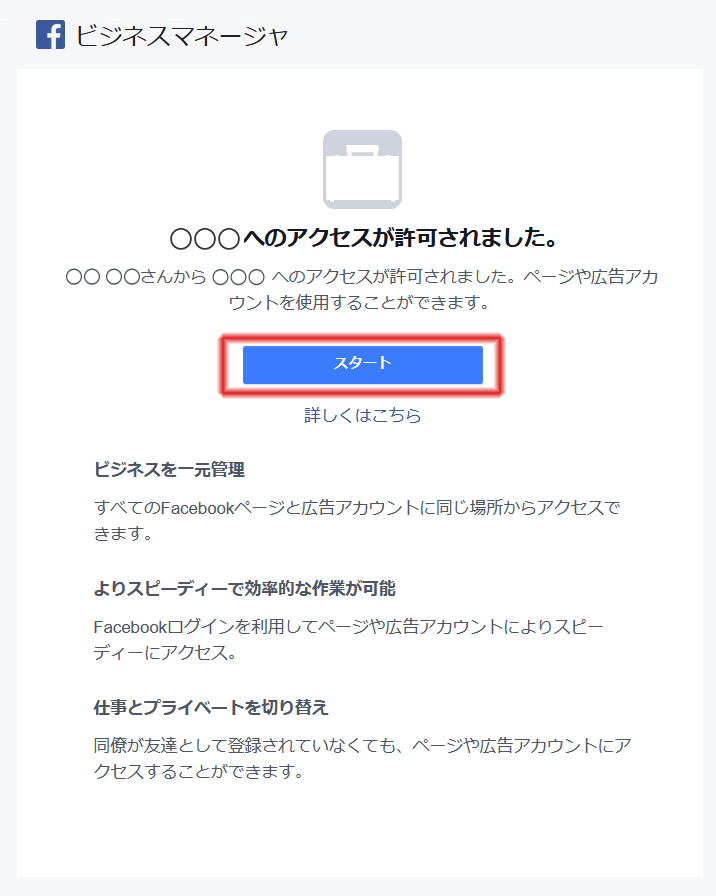
アクセスが許可されました。
ビジネスマネージャで表示される名前を入力します。
「姓 + 半角スペース + 名前」で入力し、「次へ」をクリック。
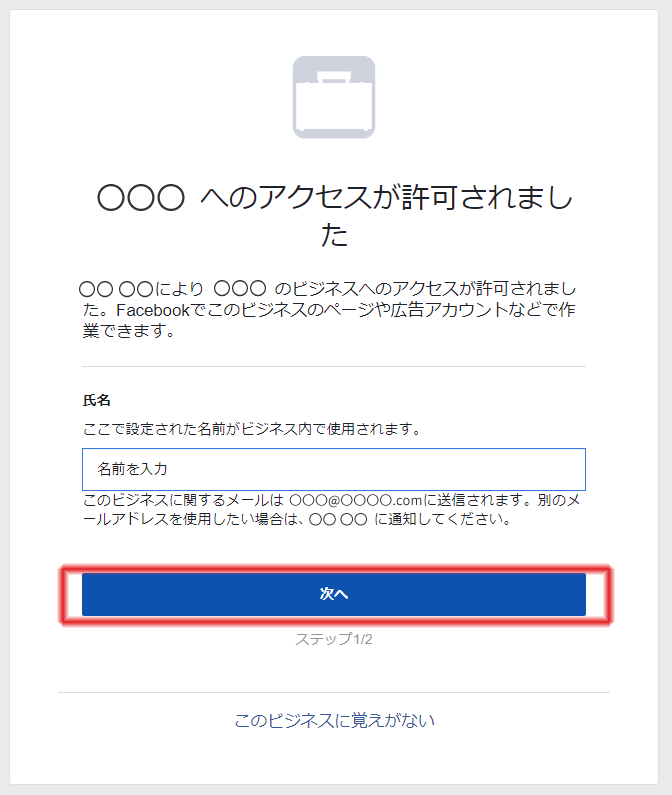
現在ログインしているfacebookアカウントで、承認を行います。
(facebookアカウントを取得していなければ、facebookアカウントの新規登録が必要です。
「facebookで認証」をクリック。
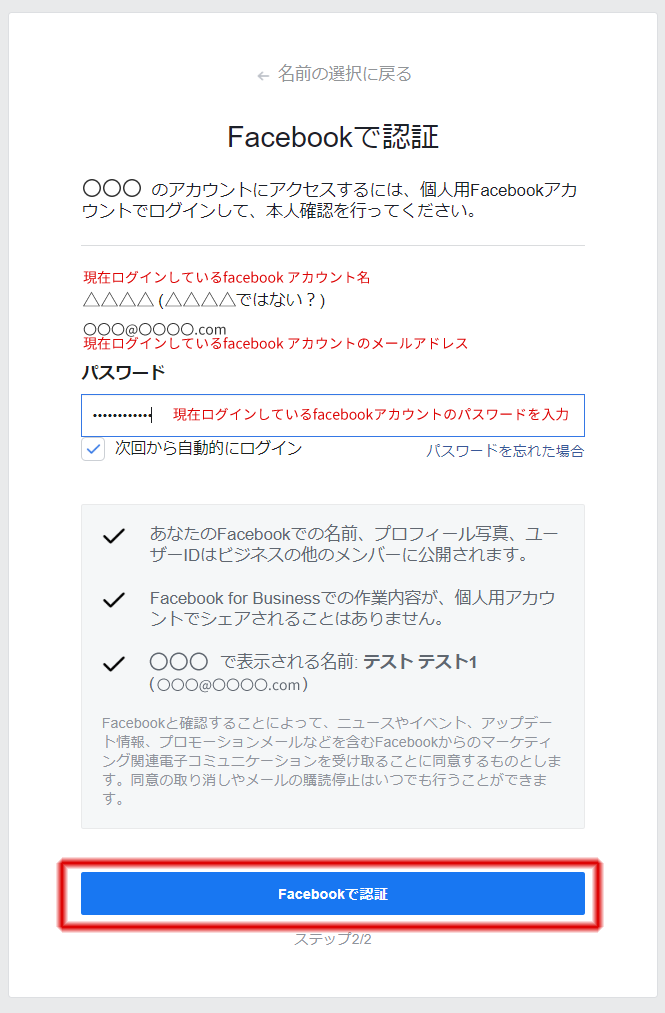
以上で認証手続きは完了です。
ユーザーが招待を承認したことを確認しよう
招待メールを送ったユーザーが、招待を承認したことを確認してみましょう。
Facebook ビジネスマネージャ (https://business.facebook.com/) を開き、右上の「ビジネス設定」をクリック。
ユーザー名が、招待されたメンバーが設定した表示名に代わり、社員アクセスを割り当てられたことがわかります。
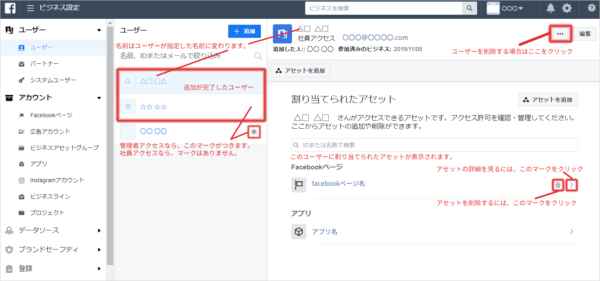
各ユーザーに対して割り当てられたアセットの詳細を確認します。
アセットの追加や、割り当てられたアセットの削除、権限の変更を管理できます。
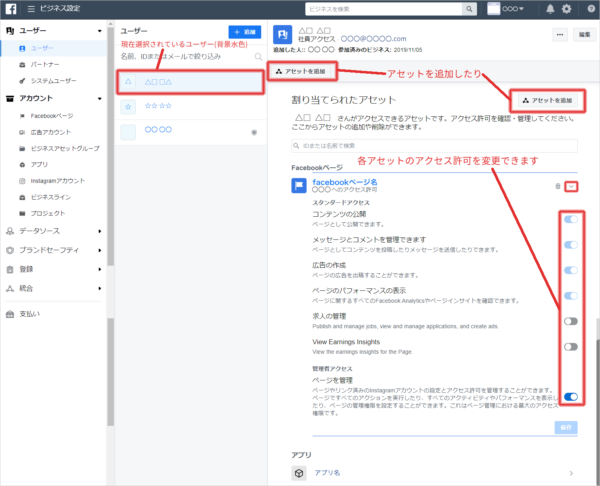
以上で、ユーザーの追加は完了です。
「管理者アクセス」と「社員アクセス」の違い
管理者アクセスと、社員アクセスについて、違いを見てみましょう。
管理者アクセスユーザーには、ビジネスを管理するための全ての権限が与えられます。
- ビジネスの設定
- ユーザーの追加・削除
- アセットの追加・削除
- アカウントの削除
- 各種ツール の設定
いっぽう、社員アクセスには、 ビジネス自体への権限は与えられません。
割り当てられたアセットについてのみ、権限が与えられます。
- ビジネスの設定はできません。
- ユーザーの追加・削除はできません。
- アセットの追加・削除はできません。
- 管理者権限を与えられたアセットについてのみ、アカウントの追加・削除が可能です。
- 各種ツールを利用できます。
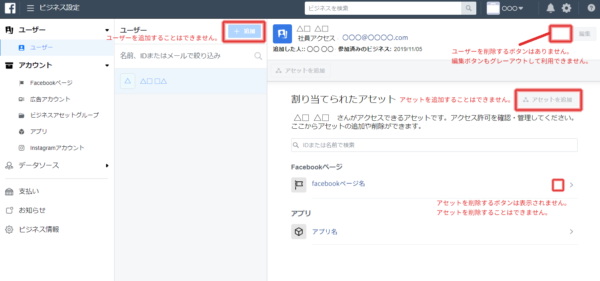
各スタッフごとに、必要な部分だけを任せることができます。
スタッフは、自身が割り当てられた権限についてのみ、作業が可能になり、自身の割り当てられた業務を把握しやすくなります。
次回は、パートナーの追加について。
私が一番お勧めする機能です。